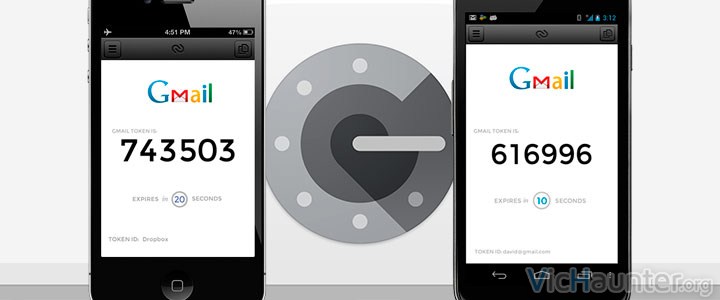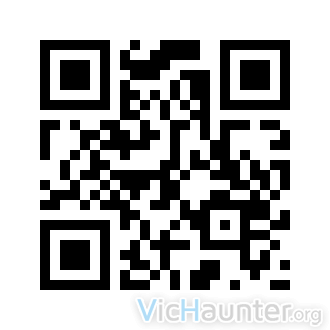Si te pasa como a mí y tienes cierto nivel de paranoia con la seguridad de tus cuentas, posiblemente ya tengas activa la autentificación en dos pasos que nos permiten realizar en la mayoría de los sitios donde nos registramos hoy en día. El problema viene cuando decides usar más de un dispositivo con Google Authenticator y ves que no puedes, pero te voy a enseñar como hacerlo.
Google Authenticator es una pequeña aplicación de google para Android, iOS y Windows Phone, que nos permite tener en nuestro teléfono una lista de los sitios en los que tenemos seguridad en dos pasos (siempre que sean compatibles), y nos da un código que cambia cada 60 segundos, que viene a ser el sustituto del típico sms con código de 6 dígitos. Personalmente creo que es un movimiento muy inteligente con la única finalidad de abaratar los costes de envíos de mensajes al móvil.
La única pega que tiene este tipo de servicio, es que cada vez que damos de alta un dispositivo, el terminal que teníamos vinculado anteriormente deja de funcionar por que el sistema lo elimina. La idea es que con un registro únicamente podemos tener enlazado un móvil o tablet, pero con este truco eso ya no será un problema, porque, ¿Cuántas veces estabas con la tablet y por pereza de cruzarte la casa para coger el móvil has dejado para luego lo que estabas haciendo?
Usar Google Authenticator en dos o más terminales simultáneamente
Para hacerlo tenemos dos opciones, aunque por supuesto la primera será más segura que la segunda, siempre teniendo en cuenta que al tener varios dispositivos vinculados, si alguien se hace con nuestra contraseña de mínimo 20 carácteres aleatorios (como en mi caso), tiene más posibilidades de conseguir uno de los terminales enlazados, ya sea por robo o pérdida.
1. Veamos la opción más segura
Lo único que necesitaremos, es tener todos los terminales que queramos activar en la cuenta en cuestión en el momento de habilitar la autentificación con Google Authenticator, de forma que en el momento que nos aparezca el QR Code, lo enlazaremos con cada uno de los dispositivos a usar con esa cuenta.
Una vez enlazados, simplemente cogemos uno de ellos e introducimos el código temporal para terminar la verificación. Te fijarás en que los códigos pueden ser diferentes en los dos terminales, pero no te preocupes, pues si pruebas a usar cualquiera de los dos verás que funcionan correctamente.
Con esto conseguimos vincular dos o más dispositivos a Google Authenticator en el momento del registro, pero qué pasa si en ese momento no tenemos acceso a todos los terminales?, para eso está la segunda forma.
2. Esta opción es algo menos segura
Cuando nos estamos dando de alta en authenticator, si únicamente tenemos uno de los terminales que queremos enlazar a mano, o sabemos que en un futuro vamos a querer enlazar alguno más, simplemente deberemos coger y guardar el QR Code que nos aparece en pantalla, ya bien sea con una captura de pantalla, arrastrando la imágen al escritorio (si estamos en el navegador), o de cualquier otra forma que se te ocurra.
De esta manera, teniendo el QR, en el momento que quieras enlazar más dispositivos simplemente tendrás que escanearlo con la aplicación del móvil, y no hará falta validarlo por que ya lo habrás hecho con el primer terminal, con lo que el qr code queda activado.
Por esto mismo comentaba que esta opción es menos segura, ya que cualquier terminal con la aplicación de google podrá escanear este código (si cae en su poder), y por tanto podrá verificar la cuenta si sabe la contraseña principal.
Si vas a hacer esto lo más recomendable será que lo guardes en un archivo encriptado, o que lo metas en un rar con contraseña, pero de esas largas de verdad.
De estas dos sencillas formas podremos utilizar varios dispositivos con la misma cuenta de Google Authenticator, de forma que la tendremos a mano en todos nuestros dispositivos.
¿Usas SMS o G. Authenticator?